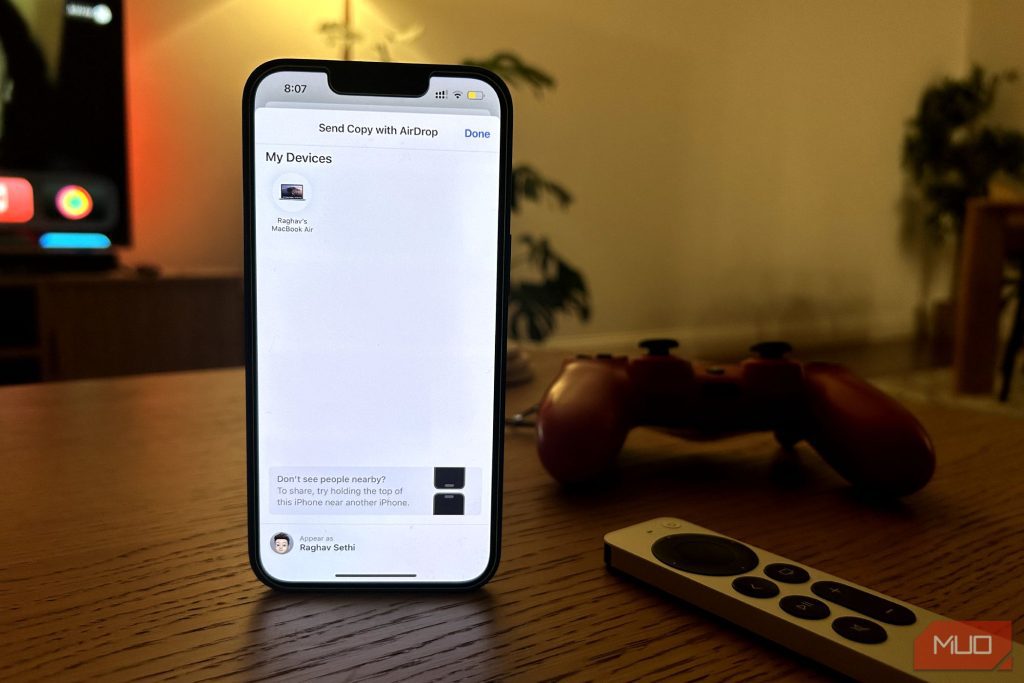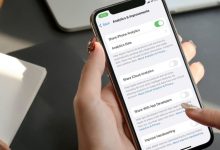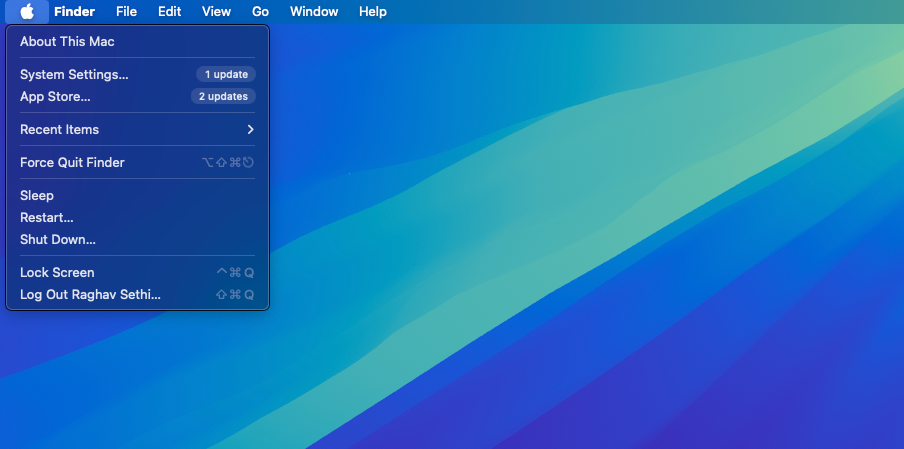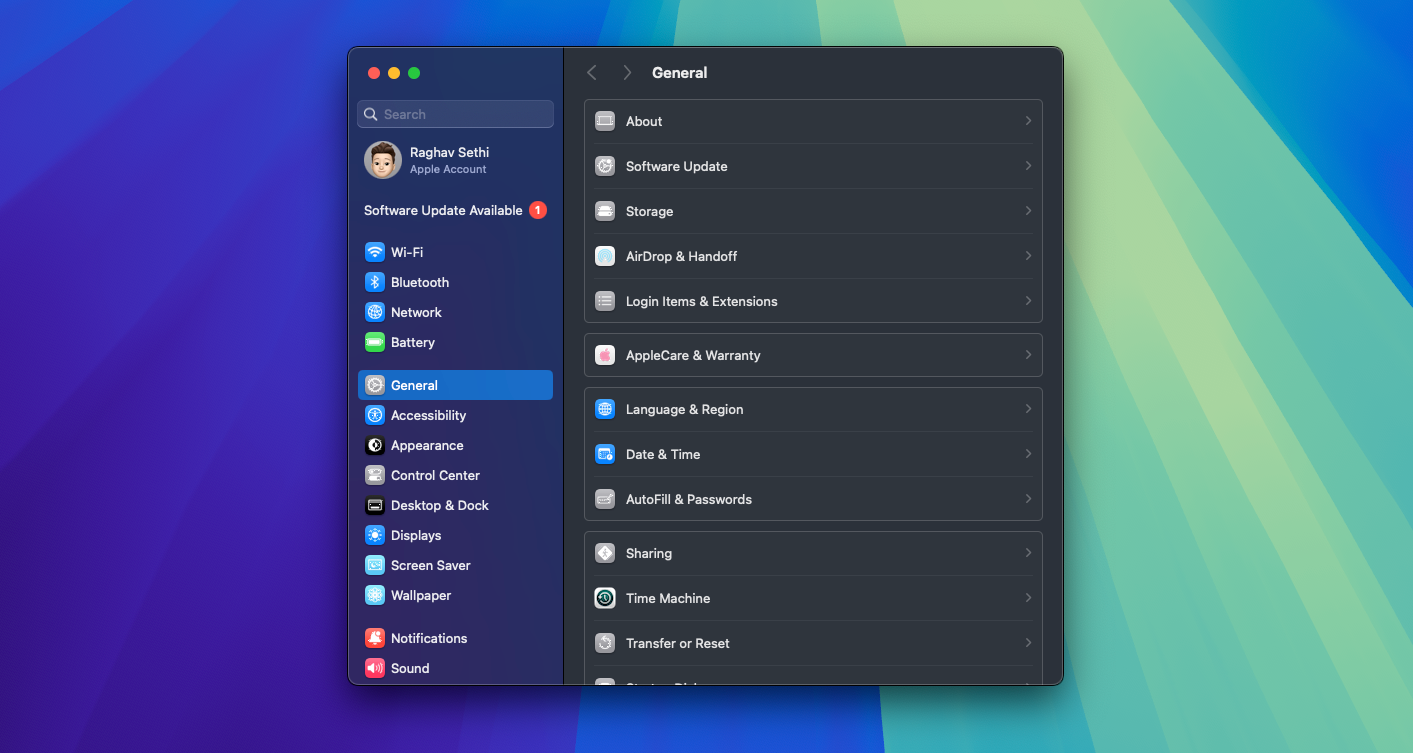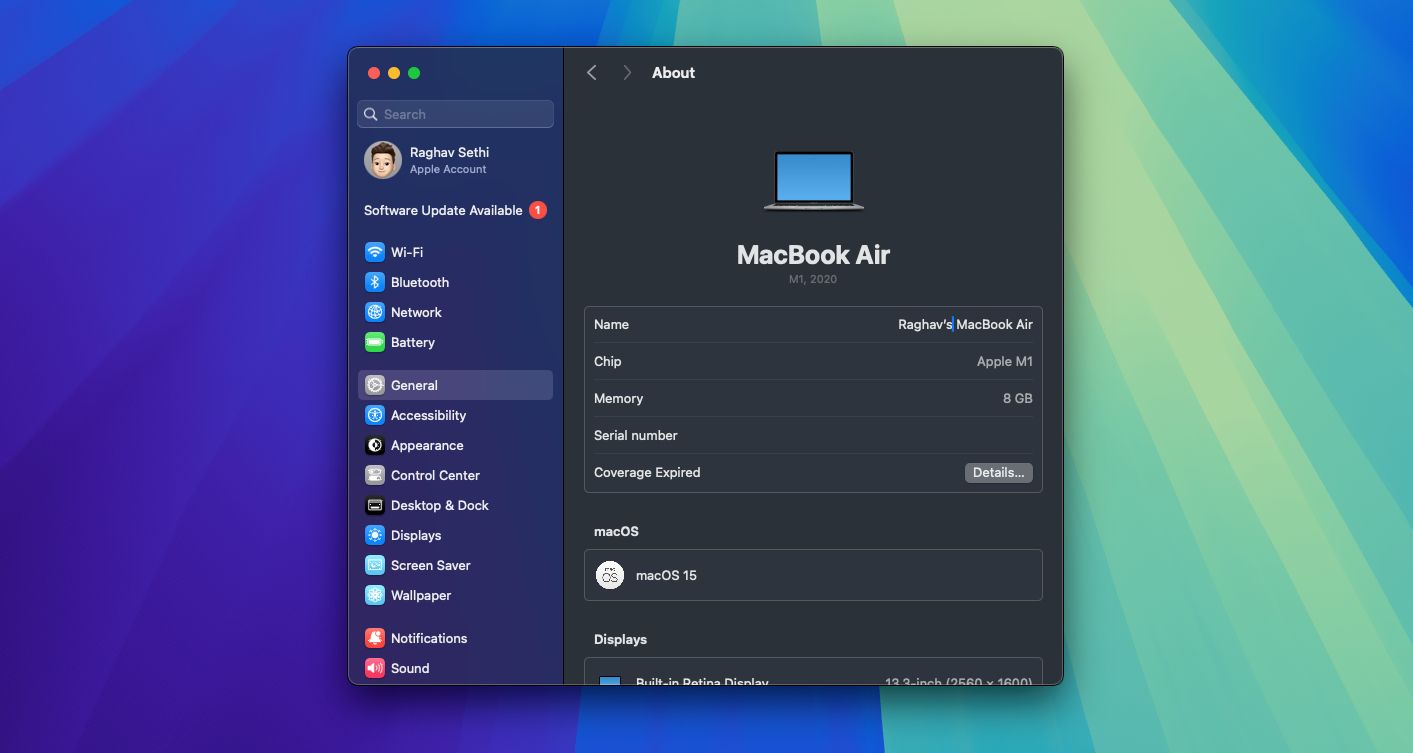.
Se você já usou o AirDrop em um lugar lotado, sabe como pode ser frustrante com todos os dispositivos que aparecem. Continue lendo para descobrir como tornar o nome do seu dispositivo exclusivo para que você possa encontrá-lo facilmente no menu AirDrop.
Como alterar o nome AirDrop do seu iPhone ou iPad
Usar o AirDrop para compartilhar fotos do seu iPhone é uma das maneiras mais fáceis de compartilhar conteúdo com amigos e familiares. Para encontrar o dispositivo certo no menu AirDrop entre um mar de dispositivos Apple, você pode alterar o nome do seu iPhone ou iPad seguindo estas etapas.
Vá para Configurações > Geral > Sobre > Nome. Em seguida, toque no Ícone X ao lado do nome atual do dispositivo. Em seguida, digite o novo nome que deseja atribuir ao seu iPhone ou iPad e toque em Feito para salvar suas alterações.
Como alterar o nome AirDrop do seu Mac
Se você possui um Mac, é igualmente fácil alterar o nome do AirDrop. O novo nome aparecerá ao AirDropping um arquivo de um iPhone para um Mac. Aqui está o que você precisa fazer no macOS:
- Clique no Logotipo da maçã na barra de menu e selecione Configurações de sistema no menu suspenso. Você também pode abrir as configurações do sistema por meio da pesquisa Spotlight.
- Clique Em geral na barra lateral esquerda e selecione o Sobre opção à direita.
- Basta clicar no nome do seu Mac e digitar o novo nome que deseja que apareça no menu AirDrop.
Quando você altera o nome do seu Mac, o endereço da rede local também muda. Portanto, se você possui aplicativos ou dispositivos que utilizam esse endereço, pode ser necessário reconfigurar algumas configurações.
Quando se trata de enviar arquivos de um dispositivo Apple para outro, o AirDrop leva a melhor por ser uma das maneiras mais fáceis de fazer isso. Ao atribuir um nome exclusivo ao seu iPhone, iPad ou Mac, você pode tornar o processo de envio de fotos, vídeos ou documentos ainda mais rápido e seguro para todos.
.